来源:网络 作者:Monkey
然后经过细部微调,好的,之后我们就需要加电影边框了,选择工具栏中的“矩形选区”工具。比例固定16:9,拉出选区来,反向Ctrl+shift+I,选择出上下两条宽银幕黑边,填充黑色即可,Like this。
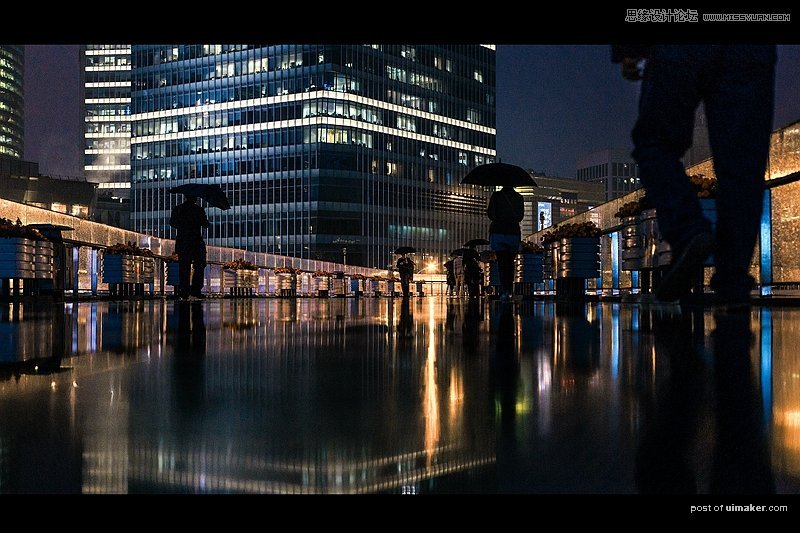
OK,是不是有一种电影截图的感觉,而且在调色上也没有某些APP那么严重到过头的效果。对比一下原片,是不是好了很多,如果各位喜欢在照片下面加点字的话,请选择文字工具,然后排一下版,属于你自己的“电影感”照片就完成。
二、人物篇
可能有同学就要问了,是不是3D LUT只能调风光片啊,我想给自己喜欢的妹子拍完照调色吧啦吧啦吧啦吧啦,其实,人像也一样适用3D LUT!依旧是举个栗子。

原片的问题也是不少的,所以也是进行一些基础的处理,然后像上面处理风景一样,先把照片细节全部体现,弄成低对比的样子,进行细节找回等等工序。

然后导入PS界面,这张照片我选择的是图中所示的文件。

色调与原片相比,颜色要更加淡雅一些。
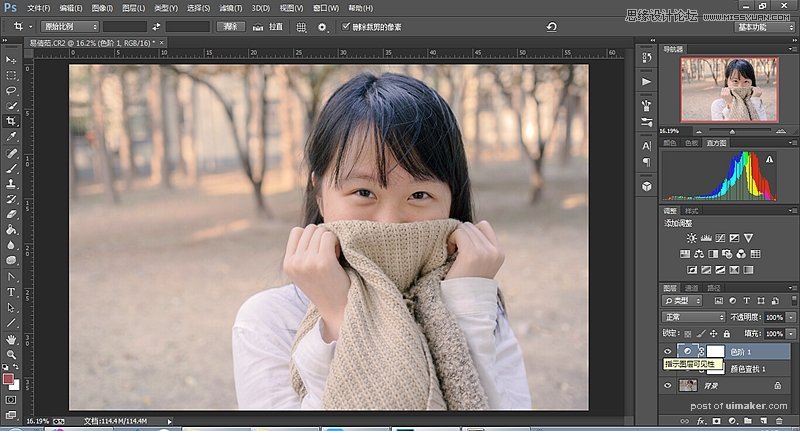
定调之后,我们就可以进行一些后续操作了~最后的成片,是这个样子滴。

PS:关于定调的一点点心得。就算3D LUT再牛,也是要受到照片的整体色系的影响。举例子来说,很多文艺的小朋友都喜欢FUJI FILM的色调,就是青绿色。如果要让FUJI风格的照片出来最大的效果,那么最重要的一点,就是色系中要有大量的绿色与青色,如果整体环境中缺少这种色系,,就拿范例的片子来说,效果也只能很一般或者背道而驰。因此,在使用3D LUT中,分析照片的色系也是很重要的一步。
那么总结一下要点吧
1、3D LUT调色使用的前提是保证照片的明暗部分细节要完全保留,3D LUT效果是对原先图层颜色的叠加与混合,低对比度可以保证暗部颜色不会过于浓重,高光不会曝掉。
2、后期不是一次完成的省事操作,局部调节才能让照片锦上添花。
3、3D LUT调色只是作为一个基础色调的定调作用,并非一步到位,更多的还要再次细节调整。
4、这篇文章其实并不是完完全全去黑制作影宽荧幕效果的APP,主要还是那惨无人道的翻译以及浓到非主流的色调,当时刷爆了我的朋友圈,然后我关机了一天!所有的后期都是锦上添花,过度后期会适得其反,所以活用手机摄影APP也需要平时多去探索。
5、并不是每一个3D LUT调色都需要把照片变成极高灰阶低对比的片子,还是那句话,具体情况具体分析,玩摄影玩死了就没意思了。